将Win7任务栏“库”改为直接打开为“计算机”界面!
修改为打开为“计算机”界面:
1、首先右击“库”按钮,然后在弹出的右键菜单中再次右击“Windows资源管理器”,选择“属性”。

2、打开“资源管理器”属性,接下来在弹出对话框的“快捷方式”一栏,在exe后面填入一个“空格”和一个“逗号“。记住!一定得用英文格式(输入法为英文状态)。再点击“应用”、“确定”即可:

这样修改后打开“库”图标就是你平时熟悉的“计算机”界面了:
将Win7任务栏“库”改为其他位置修改方法:
如果资源管理器没有打开,按住Shift键的同时,右击任务栏上的资源管理器图标,选择“属性”
如果资源管理器是打开的,右击资源管理器图标,在跳转菜单中,右击“Windows资源管理器”,选择“属性”(其实资源管理器没有打开也可以这么做)
在“快捷方式’选项卡,“目标”一栏,默认的是 %windir%explorer.exe
1、将其改为 %windir%explorer.exe , (explorer.exe 后面加个空格,再加个英文逗号)则默认打开“我的电脑”
2、将其改为 %SystemRoot%explorer.exe /E,::{20D04FE0-3AEA-1069-A2D8-08002B30309D}则默认打开“我的电脑”(效果同上)
3、将其改为 %windir%explorer.exe ; (explorer.exe 后面加个空格,再加个英文分号或/或#等其他符号)则默认打开“我的文档”
4、将其改为 %SystemRoot%explorer.exe /n,::{450D8FBA-AD25-11D0-98A8-0800361B1103}则默认打开“我的文档”(效果同上)
5、将其改为 %windir%explorer.exe c: (explorer.exe 后面加个空格,再加个盘符)则默认打开“C盘”
6、将其改为 %SystemRoot%explorer.exe /E,::{645FF040-5081-101B-9F08-00AA002F954E}则默认打开“回收站”
其他位置:
文档库:%UserProfile%AppDataRoamingMicrosoftWindowsLibrariesDocuments.library-ms
默认浏览器:%windir%explorer.exe /n,::{871C5380-42A0-1069-A2EA-08002B30309D}
用户个人文件夹:%windir%explorer.exe shell:Profile
如果你懂GUID (Globally Unique Identifiers 全球唯一标识符),你还可以改成其他位置。
版权声明:
作者:Jays
链接:https://ijays.com/2012/12/change-to-mycomputer.html
来源:颓废的美
文章版权归作者所有,未经允许请勿转载。
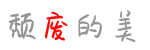
共有 66 条评论